-
WinActorについて
WinActorについて
- 活用シーン
- 導入事例
- イベント・セミナー
- 製品
- WinActorを使う
- トピックス

本コンテンツをダウンロードする前にこちらの利用条件を必ずご確認いただき、内容に同意をしたうえでダウンロードしてください。 また、"コンテンツの利用条件"は下のボタンからダウンロードし、お手元で保管してください。
ブラウザ関連ライブラリを使用して、認証画面にログインするサンプルシナリオ(以降、本サンプルシナリオ)について説明します。
本サンプルシナリオは、以下の処理を行います。
本サンプルシナリオでは、以下のWinActorモジュールを使用します。
本サンプルシナリオは以下の環境で動作確認しています。
本サンプルシナリオの実施方法は以下の通りです。
WinActorのブラウザ関連ライブラリを使用して、認証画面にログインするサンプルシナリオです。
手元のPCで動作が確認できるように、ご利用されるブラウザがインストールされているか、確認してください。
ダウンロードしたサンプルシナリオのZIPファイルを展開し、展開したフォルダに含まれている本サンプルシナリオをWinActorで読み込みます。
本サンプルシナリオを実行するために必要な値を、変数一覧で設定します。
事前に設定が必要な変数は下記に記載しております。
XPathの取得方法はサンプルシナリオ解説の「4. XPathの取得」を参照してください。

WinActorで本サンプルシナリオを実行します。
ログインが完了すると、本サンプルシナリオは終了します。
認証画面からログイン完了画面に遷移していることを確認します。
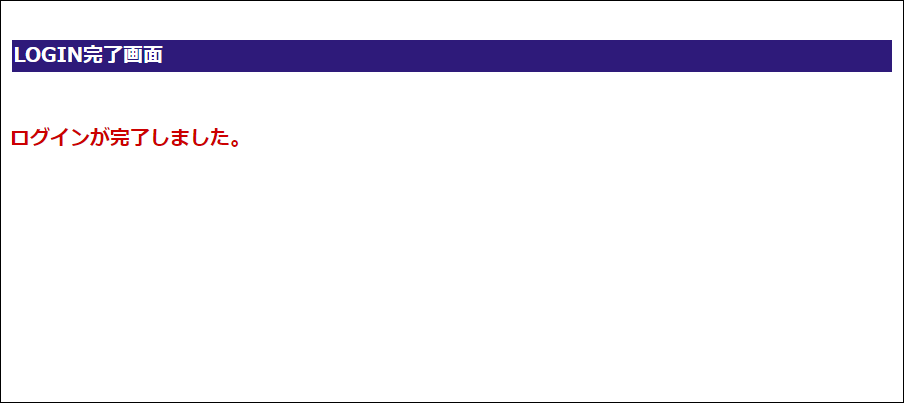
本サンプルシナリオでは、変数指定が不十分であった場合、エラーメッセージが出力されます。
詳細については、エラーメッセージ一覧を参照してください。
本サンプルシナリオで使用している実装テクニックについて解説します。
シナリオ上、以下のライブラリにて起動するブラウザの変更設定を行っています。
「ブラウザ起動ライブラリ」で起動するブラウザの変更設定
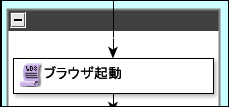
ブラウザの変更
ブラウザ起動ライブラリの設定値の例は、下記の画像の通りです。
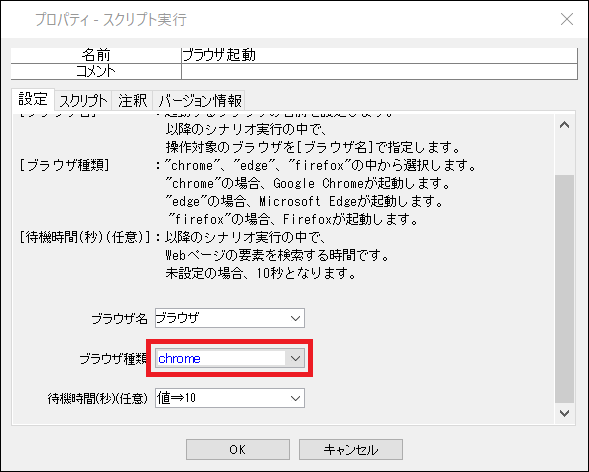
シナリオ上、以下のライブラリにてWebページ内のテキスト要素に値の設定を行っています。
①「値の設定[ユーザーID]ライブラリ」でWebページ内のテキスト要素にユーザーIDの設定
②「値の設定[パスワード]ライブラリ」でWebページ内のテキスト要素にパスワードの設定
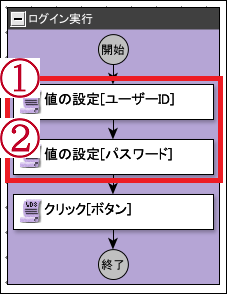
値の設定
値の設定ライブラリの設定値の例は、下記の画像の通りです。
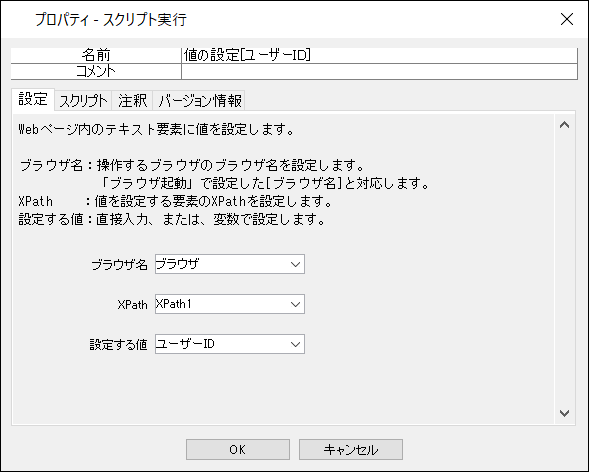
値の設定
シナリオ上、以下のライブラリにてWebページ内の要素(ボタンやリンク等)の設定を行っています。
「ボタンのクリックライブラリ」でWebページ内の要素(ボタンやリンク等)の設定
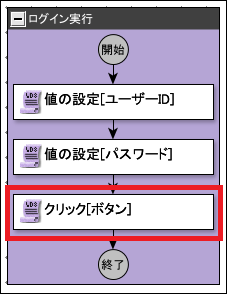
クリックの設定
クリックの設定ライブラリの設定値の例は、下記の画像の通りです。
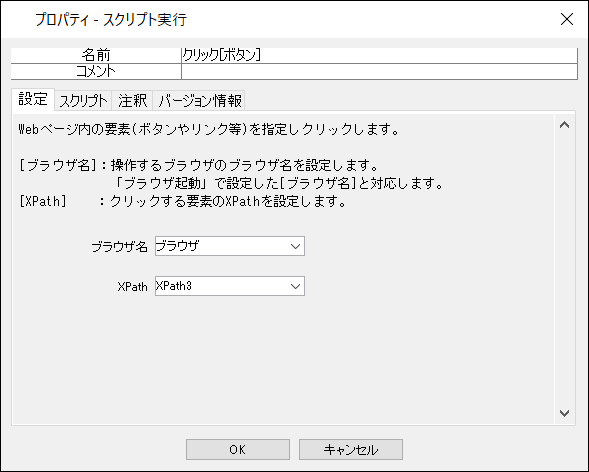
クリックの設定
値の設定ライブラリやクリックライブラリで指定する、
Webページ内のテキスト要素やボタン、リンク等を設定する要素のXPathを取得します。
詳細については、ブラウザ操作シナリオ作成マニュアル.pdfのXPathの取得手順を参照してください。
| 版数 | 日付 | 修正内容 | ||||||
|---|---|---|---|---|---|---|---|---|
|
|
|
||||||
|
|
|
本コンテンツをダウンロードする前にこちらの利用条件を必ずご確認いただき、内容に同意をしたうえでダウンロードしてください。 また、"コンテンツの利用条件"は下のボタンからダウンロードし、お手元で保管してください。
・ums6、ums7

・ums6、ums7
Chromeのアドレスバーにjavascriptを入力することでWebページ全体のサイズを取得し、プチライブラリ「Webページを画像として保存(Chro...
詳しくはこちら
ダウンロードファイルの出力先を変更して、ファイルダウンロードを実行するサンプルシナリオとなります。
詳しくはこちら
監視ルール(例外処理)を使用して遷移先画面を検知するサンプルシナリオとなります。
詳しくはこちら
テーブルスクレイピングライブラリを用いてウェブページのテーブルをExcelファイルに出力するサンプルシナリオとなります。
詳しくはこちら